Kuidas kasutada fotoshow programmi. Slaidiseansi loomine rakenduses PhotoSHOW PRO (videoõpetused)
» on slaidiesitluste salvestamise programm, mis suudab teie fotodest, joonistest või salvestistest vaid mõne minutiga kokku panna valmis videoesitluse.
Oma slaidiseansi loomise alustamiseks on erinevaid viise.
- looge projekt ja looge nullist slaidide jada, määrates kõik parameetrid;
- Rakendage valmis mallid, milles saate ise muudatusi teha.
Alustame sellest lihtne variant- valmis malli kasutamine. Programmi avamisel valige "Loo mall viie minutiga". Otsustame, milline saate versioon teile kõige rohkem meeldib.
Valiku tegemise hõlbustamiseks näete valmis tulemuse näidet, kasutades iga malli all olevat linki. Seejärel laadime üles fotod ja videod, millest tahame filmi teha, ning hakkame malli töötlema. Viie minutiga (või isegi vähem, kui pilte on vähe) saame valmis projekti, millesse tuleb sisestada vaid nimi.
Kuidas kasutada slaidiredaktorit
Kui projekt on valmis, avaneb meie ees programmi peamine tööaken. Siin saame teha slaidiseansis muudatusi, täpselt samu põhimõtteid kasutades saame selle luua nullist. Ekraani alumises kolmandikus on slaidide ja üleminekute jada, sellel väljal pukseerimisega saab muuta slaidide asukohta ja reguleerida kuvamisaega ning üleminekute kiirust.

See on sisuliselt pikk laud. Kujutage ette, et olete printinud fotosid, maale või šabloone. Ja sa lihtsalt korraldad kõik laual olevad objektid nii, nagu soovid.
Programmil on sisseehitatud suur slaidide vaheliste üleminekute kataloog, alates tavalistest kaadrimuutustest kuni 3D-efektideni.

Ühe slaidi redigeerimine
Igal slaidil on palju kohandamisvõimalusi. Alustades pildi või video suurusest ekraanil ning lõpetades animatsiooni ja peegelduse loomisega. Valmis kollaažid aitavad teil mõne minutiga kujundada slaidi, sisestada pealkirju või lisada slaidile ekraanisäästja.

Kihid ja võtmekaadrid
Ühe slaidi kohta lisateabe saamiseks või igale elemendile ainulaadse kujunduse andmiseks peate slaidile lisama kihi. Nende arv ei ole piiratud, nii et saate ise tausta seada, redigeerida, lisada pealdisi, helisid, muid fotosid ja nii edasi.

Mitme pildi üksteisega suhtlemiseks määrake animatsiooni seadistamiseks mitu võtmekaadrit. Määrake igal kaadril pildi parameetrid ja kõike, mis toimub võtmepositsioonide vahel, töötleb programm ise. Iga sammuga võib kaasneda eelvaade, et saaksite tulemust eelnevalt näha.

Töö heliga
Saate oma slaididele heli lisada: laadige üles muusikat või salvestage häälkommentaarid otse redaktoris.

Allalaaditud failidega saate töötada programmi töölaual. Heliriba saab kärpida ja lohistada soovitud slaidile, nii et pilt sobiks muusika või kõnega.
Efektid ja filtrid
Milline endast lugupidav pildiredaktor keelduks filtritest? Nii et "PhotoSHOW PRO"-s on tavalised kohandatavad filtrid. Näiteks saate muuta tavalise foto vanaks, valides eduka vananemismeetodi.
Igale slaidile saate lisada langeva lume, langevate lehtede või sära animeeritud efekte. Kõik efektid on ka kohandatavad kuni lendavate lehtede kaldenurga ja virvendavate elementide omadusteni.

Teie eesmärk slaidiseansi ettevalmistamisel ei ole sellega üle pingutada. Kui teete esitlust insenerilahenduste selgitamiseks, on lumehelbed slaididel sobimatud. Pühademeeleolu loob aga uusaastakaart koos lumesajuga.
Tulemuse salvestamine
Mida me oma töö tulemusena saame? Slaidiseanss salvestatakse videona teile vajalikus vormingus, sealhulgas DVD ja Full HD. Näiteks kui kavatsete oma tööd sotsiaalvõrgustikes või YouTube'is avaldada, peate lihtsalt valima sobiva menüüelemendi ja salvestama valikud.

Milleks PhotoSHOW PRO sobib?
Kuid sisseehitatud tööriistadest piisab esitluste, projektide, aruannete loomiseks, mis pole kuidagi seotud puhkuse ja puhkusega.
"PhotoSHOW PRO" ei sisalda üleliigseid funktsioone ega keerulisi sätteid. Kas teiega on kunagi juhtunud, et kasutate programmi kindlatel eesmärkidel, ei ava mõnda menüüüksust ega kahtlustagi, miks neid vaja on? Selles programmis pole salapäraseid vahelehti ega ka mittevajalikke. Kõik peamised ülesanded lahendatakse töölaual, kõik detailid on teritatud tööriistariba abil.
Metram graafilised toimetajad programm tundub naiivne ja neil on õigus. Kuid see pole näiteks 3D-graafika spetsialistide tööriist. Programmil on üks ülesanne – teha professionaalne slaidiseanss. "PhotoSHOW PRO" saab sellega 100% hakkama.
Suurejooneliste muusikafilmide loomine fotodest. Erksad slaidiesitlused kolmes dimensioonis. Ja kõik see on võimalik isegi algajatele kasutajatele. Vaatame, milleks PhotoSHOW PRO rakendus võimeline on.
Sissejuhatus
Esitlused fotodelt ja videotest on tõeline jumala kingitus ja pääste neile, kes soovivad saada võimalikult kiiresti enda käsutusse kvaliteetse ja kauni video. Samal ajal saate sellises minifilmis peaosasid mängida teie või teie sugulased-sõbrad. Lõppude lõpuks ei pea selleks tegema muud, kui valima fotod ja laadima need spetsiaalsesse rakendusse.
Tutvuge "PhotoSHOW PRO"-ga. See on venekeelne programm professionaalse taseme esitluste loomiseks. Tarkvara võimalusi hindavad kõik arvutikasutajad, kes otsustavad fotodest video luua. Saate nüüd proovida kõiki programmi funktsioone: lihtsalt laadige ametlikult lehelt alla PhotoSHOW PRO.
PhotoSHOWiga alustaminePRO»
Programmiga alustamine on väga lihtne. Rakenduse liides on intuitiivne ja hõlpsasti kasutatav isegi nende kasutajate jaoks, kes alles hakkavad arvuti keerukust tundma. Üleval, nagu tihtipeale, on peamenüü, kohe selle all suured järjehoidjad, mis on siinse kasutajaliidese aluseks. Järjehoidjad on põhiliselt meie protsessi etapid luua slaidiesitlusi. Nende kaudu liikudes teostame samm-sammult vajalikud toimingud, mis lõppkokkuvõttes annavad meile soovitud tulemuse. Kõik on üsna lihtne ja sisutihe.

Niisiis, käivita tarkvara ja läbi mugava ülevaate rakendusse sisseehitatud failidest ja kaustadest leia arvutist vajalikud fotod ning lohista need ekraani allservas olevatesse pesadesse.Pane tähele, et videod võivad olla ka nende jaoks materjaliks esitlus, mille saab sarnaselt projektile lisada. Sel juhul saate ajajoonel kõik failid käsitsi järjestada või minna teist teed ja lisada korraga terve kausta failidega.
Valmis slaidide kasutamine
Nagu näete, võib igal põhikaardil olla täiendavaid alamjaotisi, mis kuvatakse allpool, ka vahekaartide kujul. Niisiis, materjalide lisamine toimub lisakaardil "Fotod ja videod". Vaatame, mida teevad teised vahekaardid jaotises "Lisa".
Kena boonus programmiga töötamisel on kataloogi slaidide kasutamise võimalus. Juba esimesi materjale projekti lisades märkad “ Kollaažid», « Subtiitrid"Ja" Ekraanisäästjad”, mis esitleb erinevatel teemadel slaide.

Nende saatesse lisamine on sama lihtne kui tavaliste fotode puhul: lihtsalt haara hiirega endale meelepärane objekt ja lohista see ajateljel soovitud kohta.
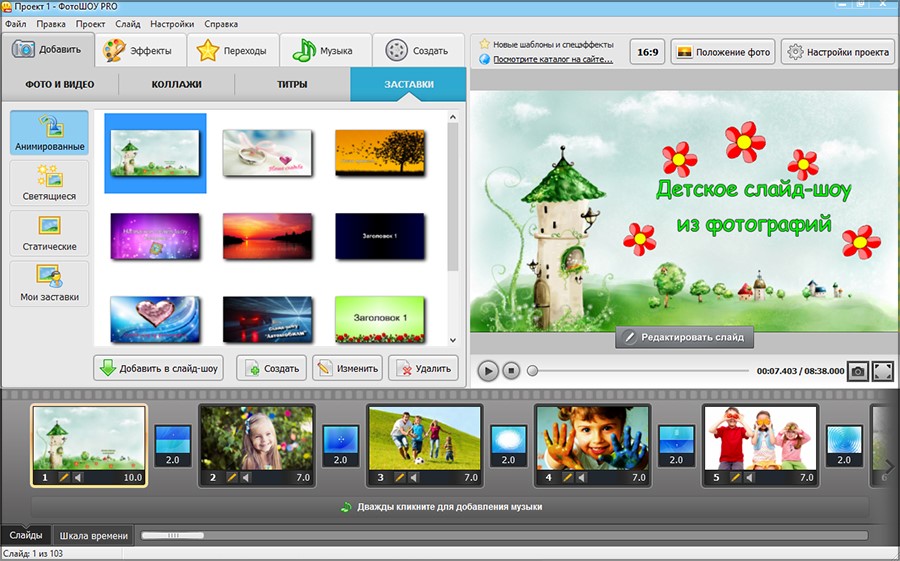
Töö efektide ja üleminekutega
Videoesitluste loomise programmis leiate ulatusliku loendi animatsioonidest, mis annavad teie vanadele fotodele uus elu. Teisel vahekaardil " Efektid» sisaldab mitmesuguseid animeeritud elemente, mis muudavad saate dünaamilisemaks. Kõik need on jagatud nelja kategooriasse: liikumisefektid, loomulikud, keerulised ja 3D-efektid.

Mis puudutab üleminekuid, siis need jagunevad samuti nelja rühma. Samanimeliselt vahekaardilt leiate standard- ja topeltüleminekud, ebatavalised gradient-animatsioonid ja 3D-üleminekud. Mida valida? Kõik sõltub ainult teie soovidest ja eesmärkidest!

Slaidi kaunistus
Kui arvate, et ühele slaidile saab panna ainult ühe foto, siis eksite väga! Ja selles saate väga kiiresti veenduda, peate lihtsalt avama " Slaidiredaktor».

Laadige kuvatavas aknas lõuendile üles uued fotod, GIF-animatsioonid või videod ja kaunistage slaid kataloogi lõikepildiga.
Slaidianimatsiooni seadistamine
Iga foto jaotises " Slaidiredaktor» Saate määrata individuaalseid animatsioone ja efekte, mida standardkataloogist ei leia. Animatsioon on programmiredaktoris jagatud kahte tüüpi, mis omakorda koosnevad mitmest tüübist.

Esimest tüüpi efektid on igasugused looduslikud efektid, figuurid, Õhupallid, südamed, tuvid, pilved ja paljud teised. Teine tüüp, fotodest esitluste koostamise programm, sisaldab erinevaid säraefekte - lendavaid ja värelevaid objekte, sädemeid, säravaid figuure jne. Saate slaidile rakendada mõnda neist efektidest ja seejärel kohandada nende kuva: määrake elementide arv ekraanil, lennukiirus, suund jne.

Kasutajad, kes soovivad kogu slaidiseansi algusest lõpuni isiklikult kujundada, hindavad kindlasti võtmekaadritega töötamist. See funktsioon võimaldab teil kohandada iga elemendi animatsiooni eraldi. Nii saate kuvamise ajal määrata slaidi mis tahes elementide liikumistrajektoori, reguleerida pöörlemisi, objektile lähenemist ja eemaldumist.
Slaidiseansi häälnäitlemine
Slaidiesitlus on peaaegu valmis, kuid midagi on veel puudu. Ja see midagi kõlab. Muusikalist saadet saab lisada ka kahel viisil. Esiteks saate saate iga kaadri eraldi hääletada, klõpsates vahekaardil " Heli" slaidiredaktoris. Teiseks saate kogu esitluse jaoks kohe heliraja või kommentaarid seadistada, naastes programmi peamenüüsse ja klõpsates nuppu " Muusika».
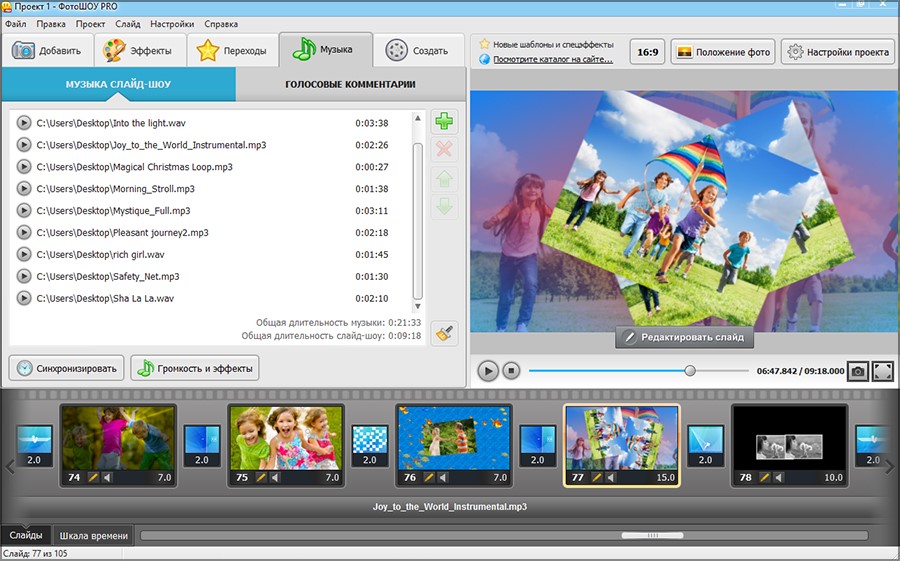
Siin saate laadida oma arvutist programmi absoluutselt mis tahes meloodia ning seejärel reguleerida selle heli ja sünkroonida muusika saatega.
Esitluse salvestamine
See on kõik! Jääb vaid slaidiseanss salvestada. Selleks klõpsake vahekaarti " Loo» peamenüüs. Avaneb aken, kus on loetletud kõik projekti salvestamise võimalused. Saate luua videoslaidiseansi arvutiekraanil või muudes seadmetes vaatamiseks. Mobiiltelefonid, tahvelarvutid, mängijad jne.

Samuti saate valmis video kettale kirjutada, töötades esmalt programmis välja ilusa ja originaalse käivitusmenüü. Kolmandat võimalust esitluse salvestamiseks hindavad need, kellele meeldib Internetis aega veeta - lõppude lõpuks saab programm kohe pärast salvestamist video YouTube'i üles laadida. Sel juhul näevad teie tööd inimesed üle kogu maailma.
Järeldus
"PhotoshowPRO» — on universaalne programm fotodest ja videotest esitluste loomiseks. Lisades erinevaid efekte ja üleminekuid, kohandades animatsiooni ja lisades saatele temaatilise meloodia, on teie käsutuses kvaliteetne video, mis suudab muljet avaldada ka kõige skeptilisemale vaatajale. Ja see pole veel kõik programmi funktsioonid! Teiste võimaluste kohta saate praegu lisateavet programmi veebisaidilt.
lemmikfotodelt, ilusaid pilte ja muusika.
Selle abiga saate luua unustamatuid slaidiseansse mis tahes teemal:
eredad postkaardid autori kujundusega,
suurejoonelised kollaažid fotodest ja lõikepildist,
pulmakutse ja õnnitlused.
Programmil on hämmastavad gradiendiefektid ja kaasaegsed 3D-üleminekud,
sisseehitatud animeeritud kollaažimallide komplekt,
ekraanisäästjad, pealkirjad ja eriefektid,
mis aitab teie video veelgi huvitavamaks muuta.
PhotoSHOW Pro saab luua mitmekihilisi animeeritud slaidiseansse,
ehk siis tõelised kollaažid liikumisefektidega fotodest.
Sel juhul saab mis tahes fotot teisaldada
ja pöörake kolmemõõtmelises ruumis!
Teie projekte saab videole salvestada erinevates vormingutes:
AVI, MP4, 3GP, MKV, DivX, HD jne.
Saate luua ka kõrglahutusega videoid
arvutites ja kaasaegsetes telerites vaatamiseks.
Kuidas teha fotodest filmi,
vaadake videoõpetust ja lisaks minu ekraanipilte.
Kõik pildid suurenevad neile klõpsates.
1.Valige fotod või pildid, saate neid hiirega lohistada
.
2. Saate rakendada kauneid animeeritud efekte.

3. Üleminekuid on palju. Jaotatud 3 tüüpi.
Standardsed, 3D-üleminekud ja gradiendid, proovige ja katsetage.

4.Kasutage kauneid ekraanisäästjaid.
Kõik on redigeeritud, lisatakse teie taust, lõikepilt jne.
Saate luua oma ekraanisäästja ja salvestada selle "minu ekraanisäästjatesse"
Piltide akendesse on lisatud clipart - tüdrukud hobustega.
Nii teeme kollaaže ja saame lõikepilti liigutada
ja pöörake kolmemõõtmelises ruumis, määrake liikumise trajektoor.

5. Programmil on mitu võimalust kaunite pealkirjadega toorikute jaoks.

6. Siin kuvatakse projekti sätted, valige vastavalt oma soovile.

7. Salvestage mis tahes vajalikus vormingus.

» on slaidiesitluste salvestamise programm, mis suudab teie fotodest, joonistest või salvestistest vaid mõne minutiga kokku panna valmis videoesitluse.
Oma slaidiseansi loomise alustamiseks on erinevaid viise.
- looge projekt ja looge nullist slaidide jada, määrates kõik parameetrid;
- Rakendage valmis mallid, milles saate ise muudatusi teha.
Alustame lihtsa võimalusega - valmis malli abil. Programmi avamisel valige "Loo mall viie minutiga". Otsustame, milline saate versioon teile kõige rohkem meeldib.
Valiku tegemise hõlbustamiseks näete valmis tulemuse näidet, kasutades iga malli all olevat linki. Seejärel laadime üles fotod ja videod, millest tahame filmi teha, ning hakkame malli töötlema. Viie minutiga (või isegi vähem, kui pilte on vähe) saame valmis projekti, millesse tuleb sisestada vaid nimi.
Kuidas kasutada slaidiredaktorit
Kui projekt on valmis, avaneb meie ees programmi peamine tööaken. Siin saame teha slaidiseansis muudatusi, täpselt samu põhimõtteid kasutades saame selle luua nullist. Ekraani alumises kolmandikus on slaidide ja üleminekute jada, sellel väljal pukseerimisega saab muuta slaidide asukohta ja reguleerida kuvamisaega ning üleminekute kiirust.

See on sisuliselt pikk laud. Kujutage ette, et olete printinud fotosid, maale või šabloone. Ja sa lihtsalt korraldad kõik laual olevad objektid nii, nagu soovid.
Programmil on sisseehitatud suur slaidide vaheliste üleminekute kataloog, alates tavalistest kaadrimuutustest kuni 3D-efektideni.

Ühe slaidi redigeerimine
Igal slaidil on palju kohandamisvõimalusi. Alustades pildi või video suurusest ekraanil ning lõpetades animatsiooni ja peegelduse loomisega. Valmis kollaažid aitavad teil mõne minutiga kujundada slaidi, sisestada pealkirju või lisada slaidile ekraanisäästja.

Kihid ja võtmekaadrid
Ühe slaidi kohta lisateabe saamiseks või igale elemendile ainulaadse kujunduse andmiseks peate slaidile lisama kihi. Nende arv ei ole piiratud, nii et saate ise tausta seada, redigeerida, lisada pealdisi, helisid, muid fotosid ja nii edasi.

Mitme pildi üksteisega suhtlemiseks määrake animatsiooni seadistamiseks mitu võtmekaadrit. Määrake igal kaadril pildi parameetrid ja kõike, mis toimub võtmepositsioonide vahel, töötleb programm ise. Iga sammuga võib kaasneda eelvaade, et saaksite tulemust eelnevalt näha.

Töö heliga
Saate oma slaididele heli lisada: laadige üles muusikat või salvestage häälkommentaarid otse redaktoris.

Allalaaditud failidega saate töötada programmi töölaual. Heliriba saab kärpida ja lohistada soovitud slaidile, nii et pilt sobiks muusika või kõnega.
Efektid ja filtrid
Milline endast lugupidav pildiredaktor keelduks filtritest? Nii et "PhotoSHOW PRO"-s on tavalised kohandatavad filtrid. Näiteks saate muuta tavalise foto vanaks, valides eduka vananemismeetodi.
Igale slaidile saate lisada langeva lume, langevate lehtede või sära animeeritud efekte. Kõik efektid on ka kohandatavad kuni lendavate lehtede kaldenurga ja virvendavate elementide omadusteni.

Teie eesmärk slaidiseansi ettevalmistamisel ei ole sellega üle pingutada. Kui teete esitlust insenerilahenduste selgitamiseks, on lumehelbed slaididel sobimatud. Pühademeeleolu loob aga uusaastakaart koos lumesajuga.
Tulemuse salvestamine
Mida me oma töö tulemusena saame? Slaidiseanss salvestatakse videona teile vajalikus vormingus, sealhulgas DVD ja Full HD. Näiteks kui kavatsete oma tööd sotsiaalvõrgustikes või YouTube'is avaldada, peate lihtsalt valima sobiva menüüelemendi ja salvestama valikud.

Milleks PhotoSHOW PRO sobib?
Kuid sisseehitatud tööriistadest piisab esitluste, projektide, aruannete loomiseks, mis pole kuidagi seotud puhkuse ja puhkusega.
"PhotoSHOW PRO" ei sisalda üleliigseid funktsioone ega keerulisi sätteid. Kas teiega on kunagi juhtunud, et kasutate programmi kindlatel eesmärkidel, ei ava mõnda menüüüksust ega kahtlustagi, miks neid vaja on? Selles programmis pole salapäraseid vahelehti ega ka mittevajalikke. Kõik peamised ülesanded lahendatakse töölaual, kõik detailid on teritatud tööriistariba abil.
Graafiliste toimetajate meistritele tundub programm naiivne ja neil on õigus. Kuid see pole näiteks 3D-graafika spetsialistide tööriist. Programmil on üks ülesanne – teha professionaalne slaidiseanss. "PhotoSHOW PRO" saab sellega 100% hakkama.
Kiireim viis esitluste loomiseks on kasutada valmis mallid, milles valitakse optimaalne taust ja intervallid slaidide vahetamiseks. Selle jaoks:
Käivitage programm. Tervitusaknas klõpsake nuppu "Slaidiseanss 5 minutiga".
Valige kategooriate loendist sobiv mall ja klõpsake nuppu Edasi.

Lisage fotosid akna paremas servas olevate nuppude "Lisa foto" või "Lisa kaust" abil. Esimesel juhul laaditakse üks pilt, teisel - kõik fotod kaustast.

Määrake noolenuppude abil fotode järjekord ja klõpsake nuppu "Järgmine".

Lisage taustaheli, klõpsates nuppu "Lisa muusikafail". Hüpikmenüü võimaldab teil valida heliriba laadimise meetodi - PhotoSHOW pro kollektsioonist või kohalikult kettalt. Klõpsake "Valmis".

Pärast seda avaneb aken iga slaidi redigeerimiseks.
Pealkirjade muutmiseks topeltklõpsake hiire vasaku nupuga slaidi pisipildil akna allosas asuval ajareal. Valige tekst ja redigeerige seda avanevas aknas.


Populaarne
- Kuidas avada iseteeninduslik autopesula nullist Kuidas paigaldada iseteeninduslik autopesula
- Kuidas riigihangetel raha teenida: näpunäited Riigihangete populaarseimad kaubad
- Millist äri saate avada miljoni rubla eest Avage ettevõte 1 miljoni rubla eest
- Zadorožnaja Soho Roomsi asutaja surma puhul: ta lõi Moskva klubielu, Soho klubi kaasomanik Sergei
- Võrguturundus - mis see on, MLM-i ettevõtetes töötamise plussid ja miinused Võrgutegevus Interneti kaudu
- Mis on võrkturundus
- Lühikese ajaga saate teenida miljon dollarit Välismaiste uuenduste kehastus
- Kuidas avada kohvik nullist?
- Vorstide ja vorstitoodete müük
- Oma äri: kuidas avada lemmikloomapood




